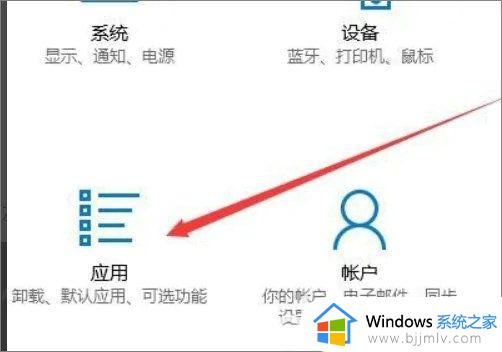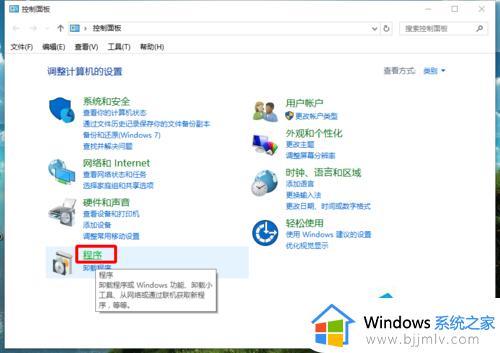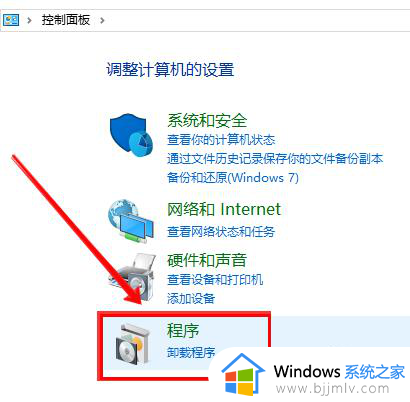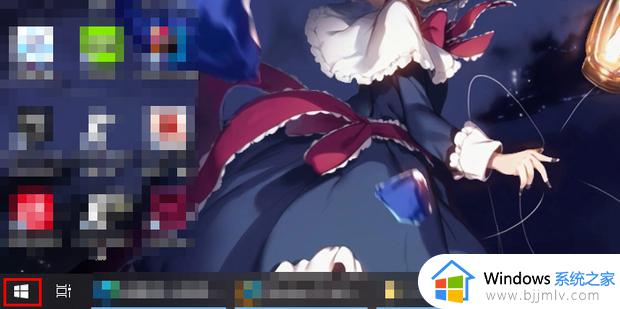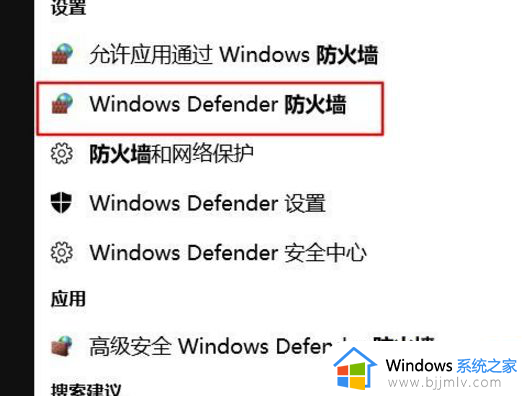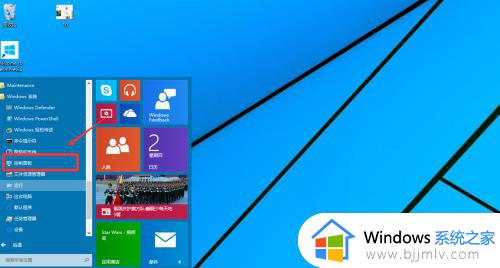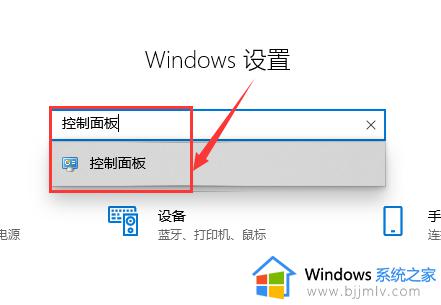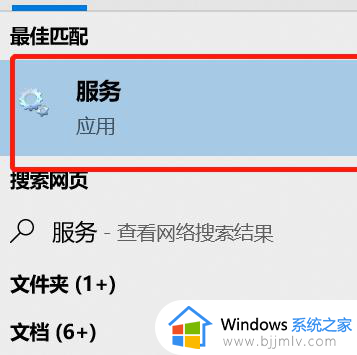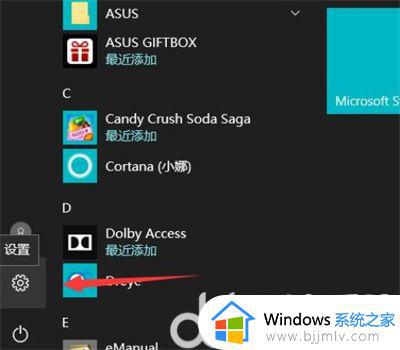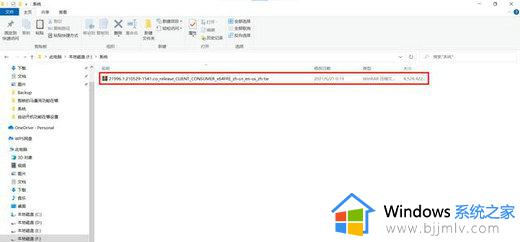win10自带虚拟机无法完成网络连接怎么解决
我们平时在使用win10电脑的时候,难免也需要用到不同版本系统来测试一些程序运行,而在win10系统中就有虚拟机功能能够满足用户需求,可是也常常会遇到虚拟机网络连接不上的情况,对于应该怎么解决呢?以下小编就来教大家win10自带虚拟机无法完成网络连接解决方法。
具体方法:
1、首先第一步我们需要做的就是进入到电脑中,然后在里面找到虚拟网卡中的“VMnet8”和“以太网”,选择以后直接使用电脑的右键对其进行点击桥接,这个时候电脑中就会自动的新建一个网桥“以太网2”。
2、当我们在完成了上面的操作步骤以后,现在就要对网桥的以太网2中的IPv4为静态IP(我的路由器地址是192.168.10.1,所以网桥的地址设为192.168.10.28)进行修改,接着就可以测试本机上网了。
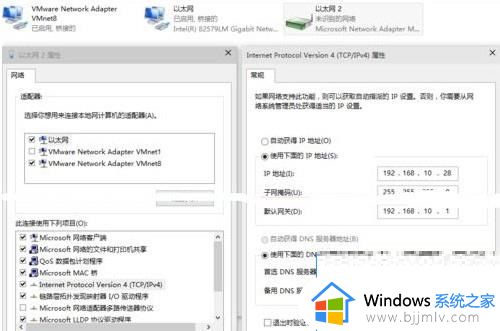
3、这一步要做的就是打开里面的VMware Workstation主程序,接着依次的点击,“编辑”-“虚拟网络编辑器”,然后将VMnet8的子网IP改成192.168.10.0即可。
4、现在我们就要依次的打开“虚拟机”-“设置”-“网络适配器”-“自定义特定网络”-“VMnet8(NAT模式)”-“确定”即可。
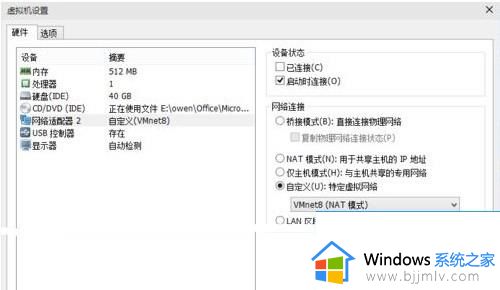
5、打开虚拟机,然后可以看到本地连接没有连接。
6、对VMware主程序右下角“网络状态图标”-“连接”进行右键点击,当电脑中的路由器打开了DHCP功能,那么就会自动的获取IP了。
以上就是小编告诉大家的win10自带虚拟机无法完成网络连接解决方法了,有遇到这种情况的用户可以按照小编的方法来进行解决,希望能够帮助到大家。